Безопасность и анонимность в сети становится все важнее учитывая самые последние события в мире информационных технологий. Сейчас на компьютерах есть все ваши персональные данные, пароли от различных аккаунтов, фотографии, кроме того, компьютеры могут использоваться для оплаты онлайн услуг с помощью карты, а значит у того, кто получит доступ к вашему компьютеру будет доступ ко всем вашим средствам и информации. Одной из важных частей безопасности есть безопасность в сети.
Одна из программ, которая позволяет оставаться анонимным при просмотре различных сайтов, прятать свой IP адрес, браузер и характеристики компьютера — это анонимный браузер Tor. В этой статье мы рассмотрим как пользоваться Tor Browser, как установить и настроить программу, а также как правильно ее применять.
Что такое Tor Browser?
Tor Browser — это не просто обычный браузер с настроенным VPN для сокрытия IP. Он разрабатывается проектом TorProject и использует сервис Tor для обеспечения анонимности.
Обход блокировок в инете, или как пользоваться TOR браузером?!
Главная особенность Tor в том, что пакеты данных пользователя шифруются три раза, а затем проходят по цепочке из трех серверов Tor, каждый из которых снимает свой слой шифрования. Все организованно таким образом, чтобы каждый следующий сервер не знал о предыдущих точках прохождения пакетов.
Tor Browser основан на Mozilla Firefox и объединяет в себе не только сервис Tor, но и ряд расширений браузера, которые позволяют повысить анонимность и безопасность. Среди них HTTPS Everywhere, NoScript, а также расширения для управления сервисом Tor.
Все это доступно почти без дополнительных настроек, кроме того, браузер во время работы дает различные советы, как улучшить безопасность. А теперь перейдем ближе к практике.
Как пользоваться Tor Browser?
Перед тем, как мы рассмотрим как пользоваться Tor Browser необходимо разобрать установку программы. Мы будем говорить об установке в Linux, но в Windows или MacOS не будет большой разницы, так как установка выполняется загрузкой файла из официального сайта.
1. Установка Tor Browser
Скачать установочный файл для своего языка и системы вы можете на этой странице. Там доступна как стабильная, так и экспериментальная версии:
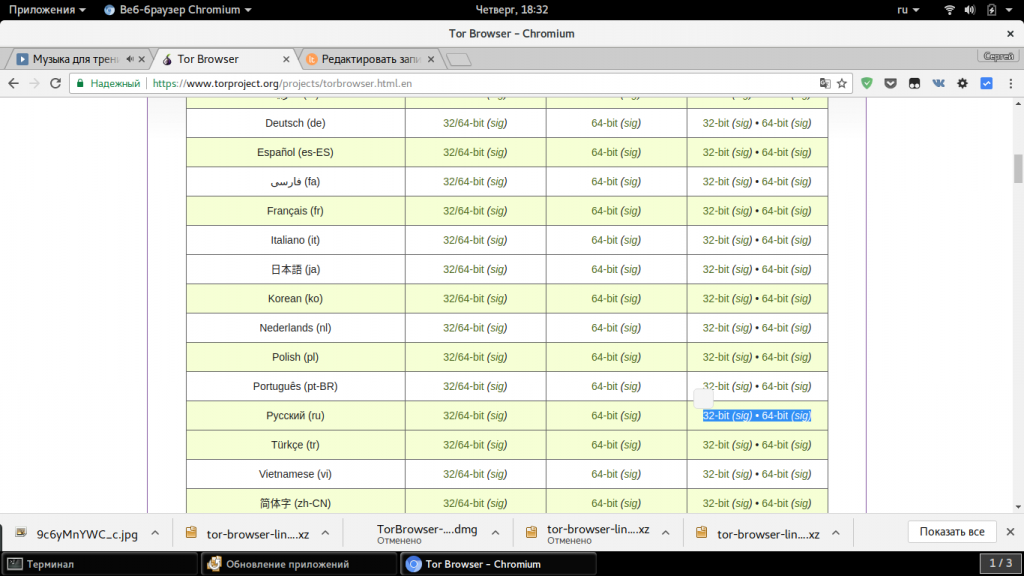
После того как загрузка будет завершена, перейдите в папку с архивом и распакуйте его:
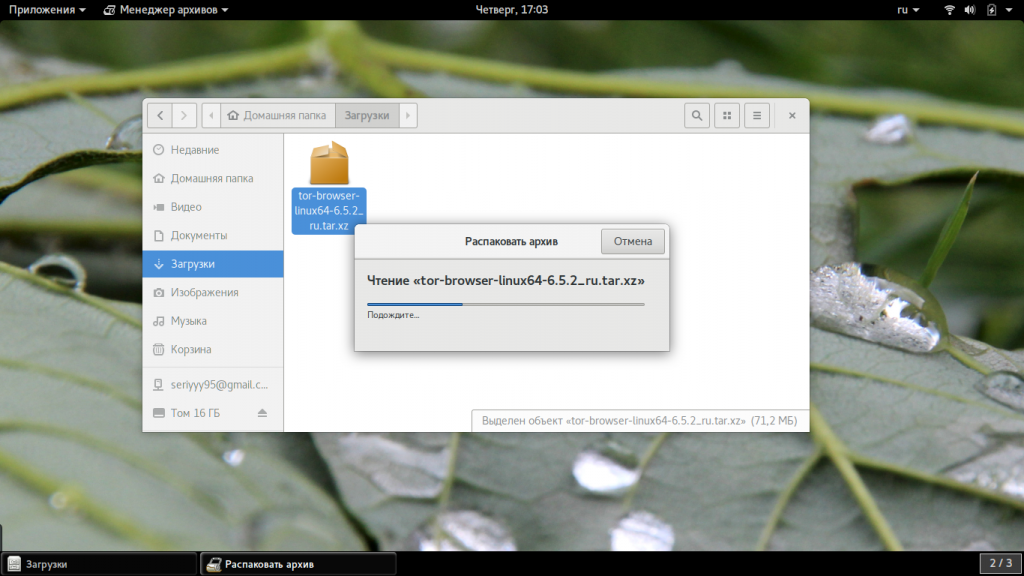
Перейдите в папку, которая появилась в результате распаковки и запустите скрипт «Setup Tor Browser»:
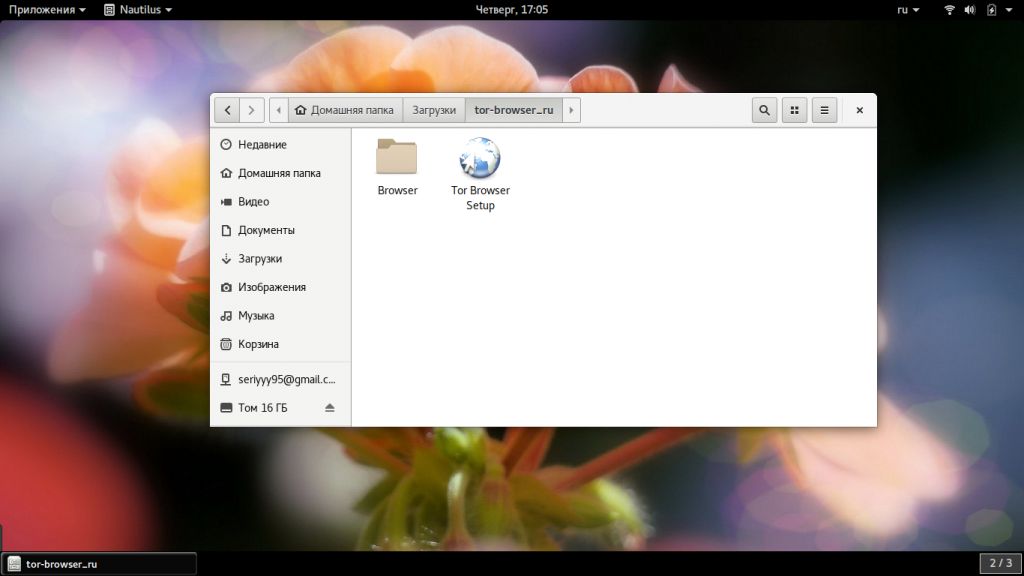
Скрипт подготовит программу к работе и иконка превратится в просто «Tor Browser»:
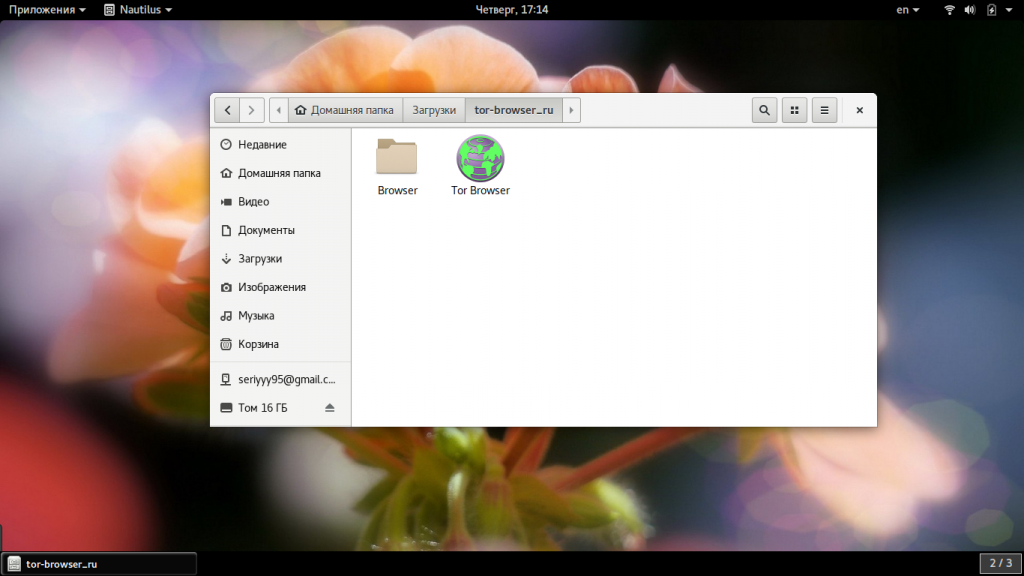
Теперь вы можете создать ярлык этой программы, чтобы запускать браузер из удобного места.
2. Первый запуск
Чтобы запустить анонимный браузер Tor просто выполните двойной клик по программе:
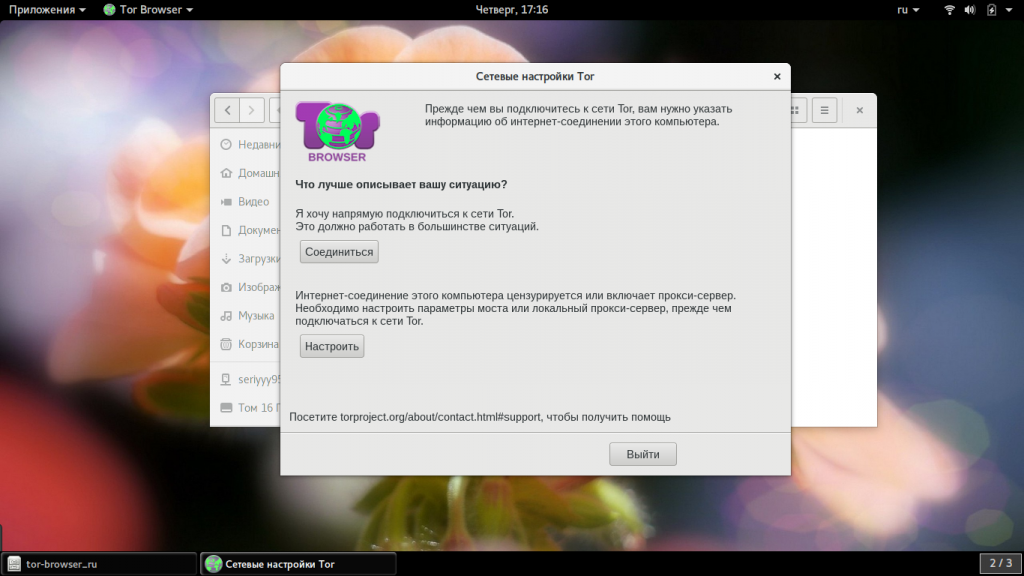
При первом запуске программа спросит как подключаться к сети Tor, напрямую или используя прокси. В большинстве случаев подходит прямое подключение и необходимо нажать кнопку «Соединится»:
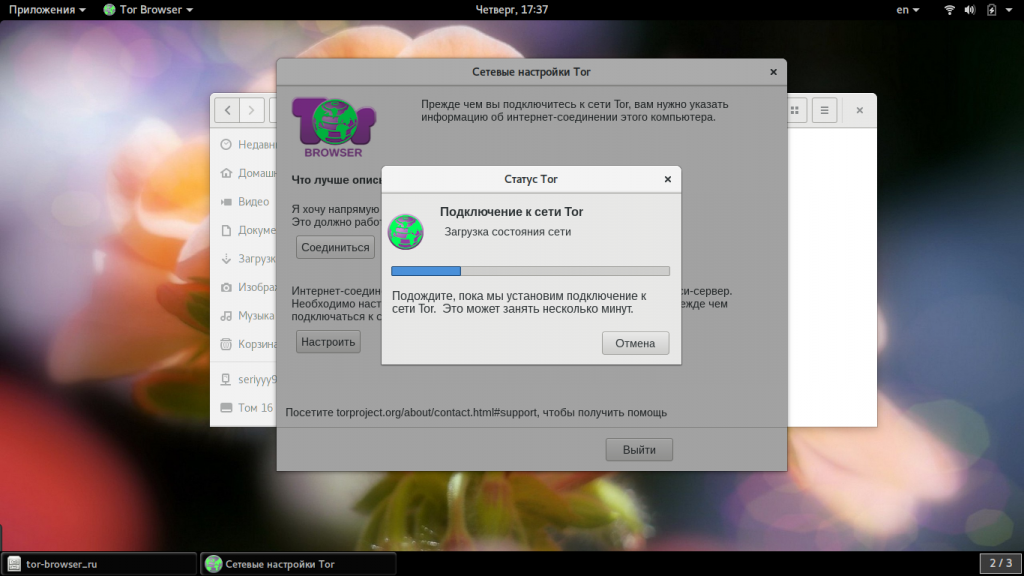
Будет выполнено быстрое соединение и откроется окно браузера. Здесь сразу же вы можете настроить уровень безопасности, который определяет, будет ли включен JavaScript и возможности воспроизведения видео или нет:
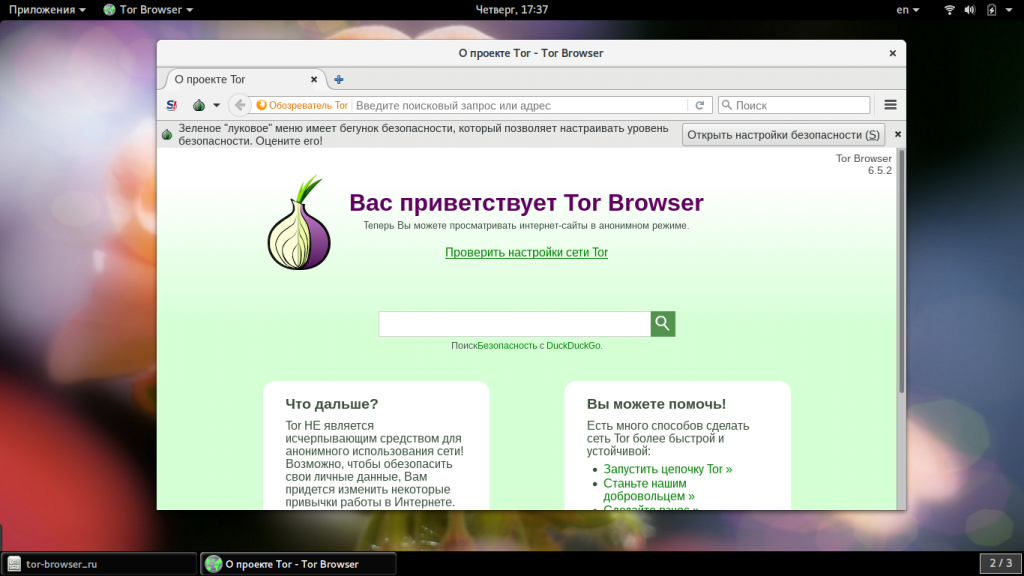
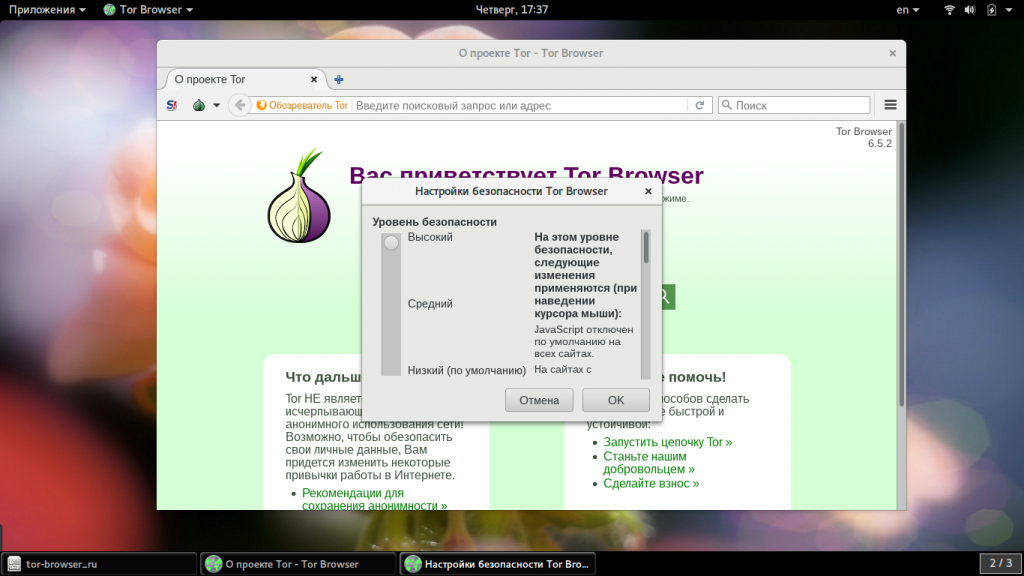
Чтобы проверить действительно ли работает Tor и ваш ip адрес скрыт, откройте ссылку по центру страницы:
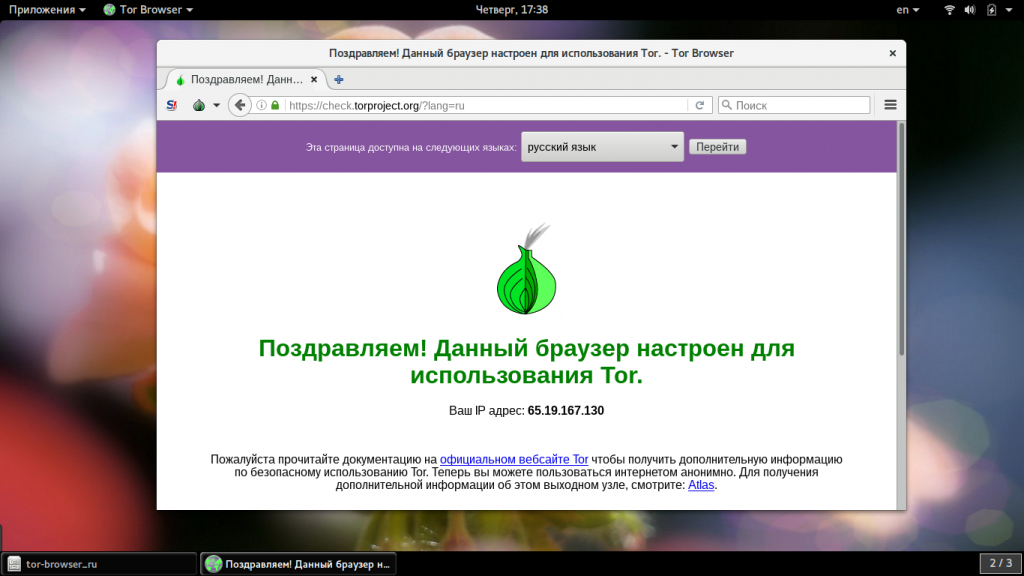
Обратите внимание, что само по себе использование Tor не делает ваше пребывание в интернете полностью безопасным. Если вы будете просматривать сайты, которые не защищены с помощью HTTPS, то выходные узлы Tor смогут перехватить ваши данные.
3. Изменение IP адреса
С помощью Tor Browser вы можете очень быстро изменить свой IP адрес. В левом верхнем углу браузера есть иконка настроек Tor. Чтобы изменить IP адрес для текущего сайта просто нажмите «Новая цепочка для этого сайта». Страница обновится и вы увидите новый адрес, поскольку браузер подключится через новый выходной узел:
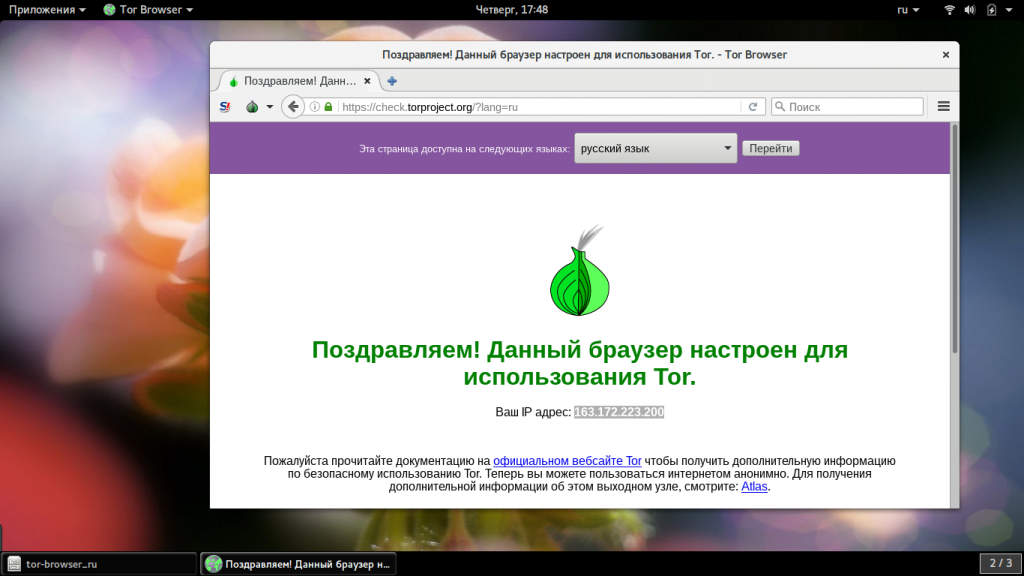
Также, с помощью того же значка вы можете полностью перезапустить браузер и получить полностью новую конфигурацию сети. Для этого нажмите кнопку «Изменить личность», а затем подтвердите закрытие всех вкладок и перезапуск:
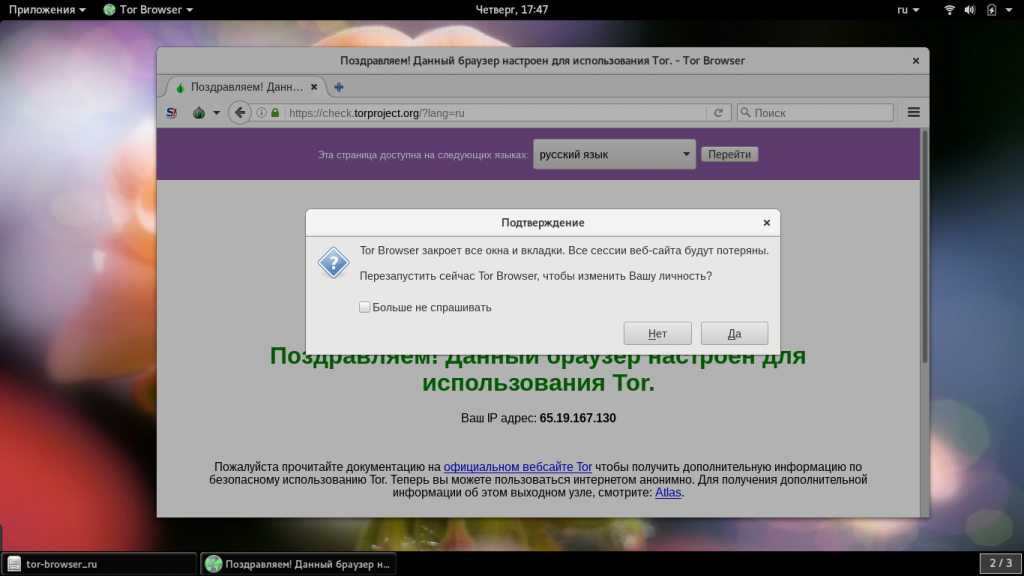
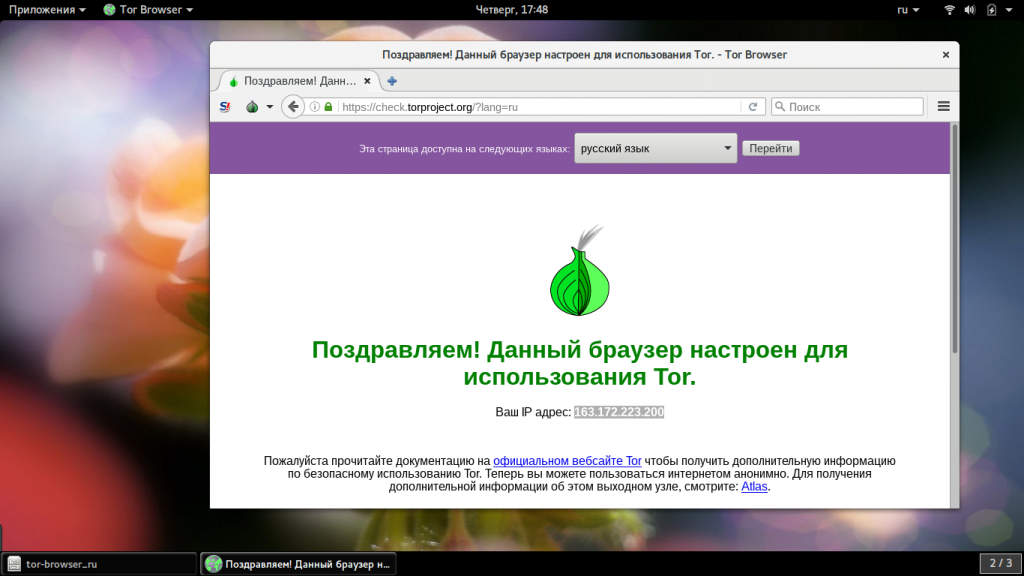
В остальном же использование браузера Tor сводится к вводу нужного адреса и просмотра сайтов.
4. Настройка подключения к сети
Уже после того, как вы завершили настойку браузера, вы можете настроить браузер Tor и изменить настройки сети. Например, указать порты, которые следует использовать или добавить мост. Для этого кликните по значку управления Tor и выберите «Настройки подключения к сети».
Теперь просто устанавливайте галочки напротив нужного пункта, например, настройка моста, если ваш провайдер блокирует доступ к сети. Список мостов можно найти в интернете:
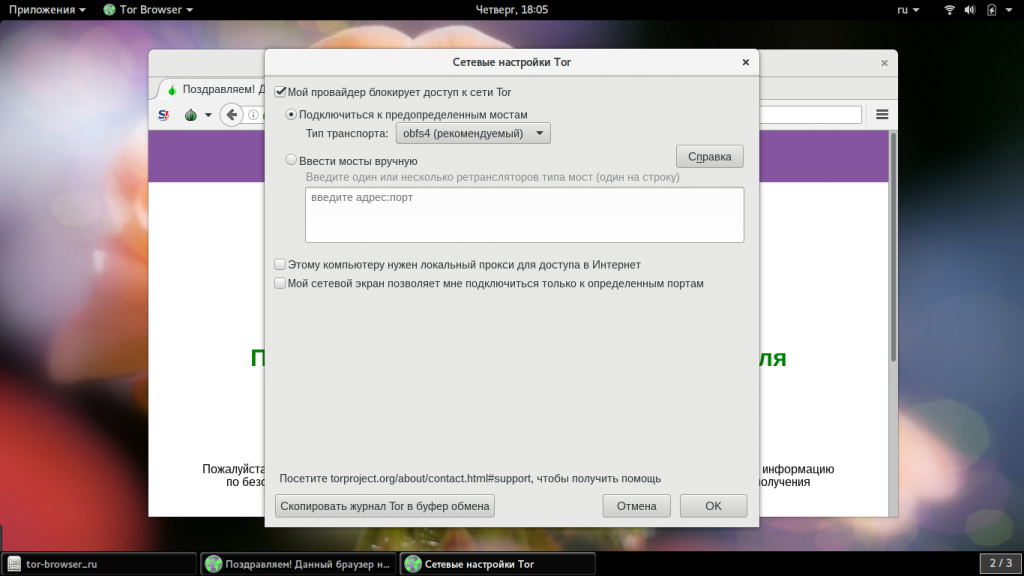
Настройка локального прокси сервера, на случай если доступ к интернету из вашей компании возможен только через прокси:
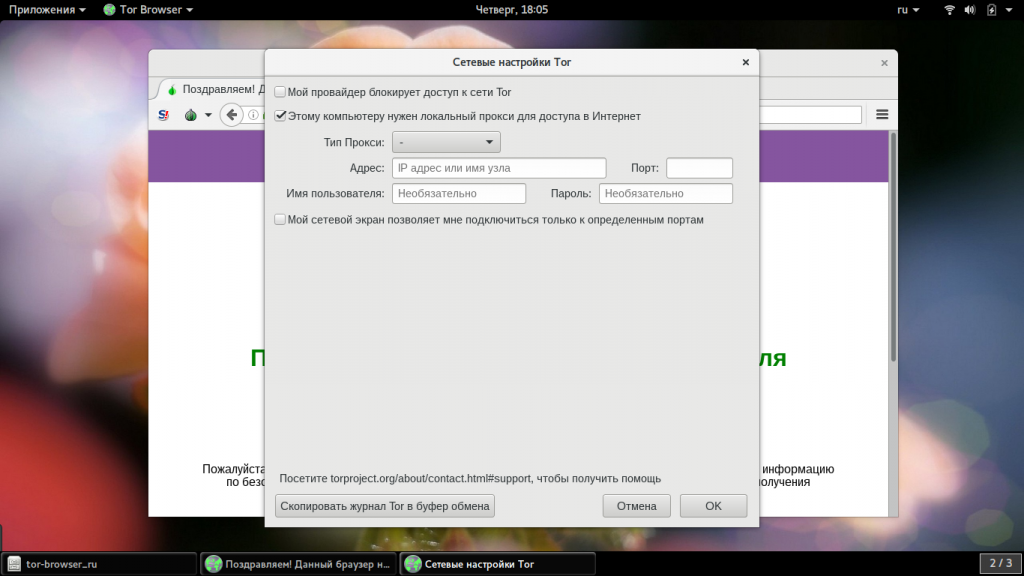
Настройка портов для подключения:
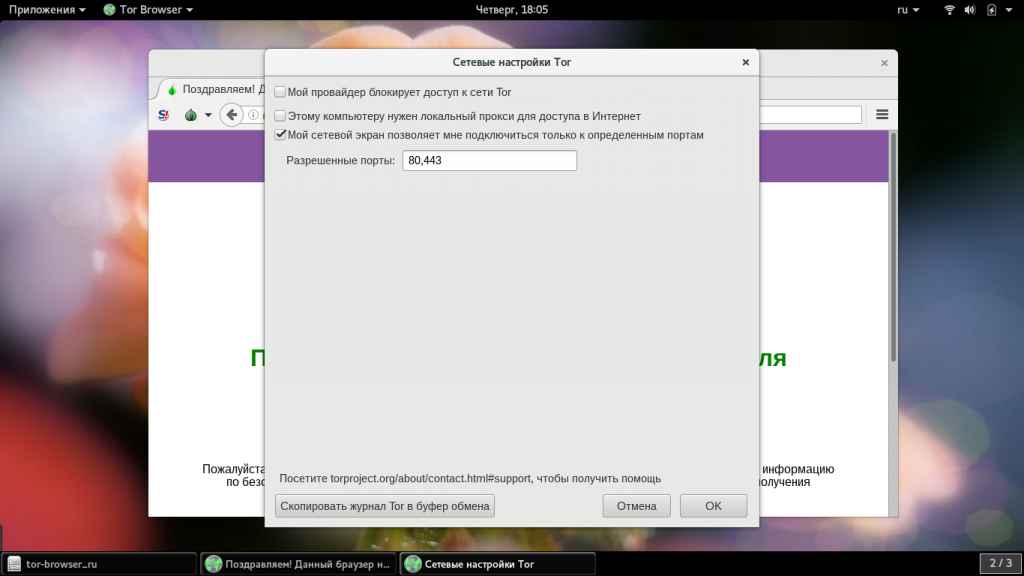
К сожалению, это все, что вы можете настроить в графическом интерфейсе Tor Browser. Но у нас еще есть в запасе конфигурационные файлы.
5. Настройка Tor
Что такое TOR браузер? Как его настроить и пользоваться
TOR представляет собой браузер, настроенный определенным образом, гарантирующий анонимность пользования интернетом. Режим «инкогнито» достигается посредством шифрования трафика и дальнейшей его маршрутизацией по серверам. Использование браузера позволяет скрыть личность пользователя и защитить веб-соединения от различных видов слежки. Дополнительной опцией TOR является обход интернет-блокировок. Познакомимся с возможностями и особенностями работы браузера.
TOR – что это такое, преимущества и недостатки технологии
TOR представляет собой тандем современной версии Mozilla Firefox и программного обеспечения с акцентом на приватность. Программа является бесплатной, позволяет эффективно обходить цензуру в сети. Сеть браузера состоит из множества серверов, разбросанных по всему миру, которыми управляют волонтеры.
Анонимность обеспечивается путем соединения с тремя ретрансляторами, каждый из которых является зашифрованным. В результате вычислить путь от движения информации от получателя к отправителю становится невозможно.
При использовании TOR задействуется другой IP-адрес, который зачастую принадлежит другой стране. При этом IP-адрес является скрытым от сайтов, которые посещает пользователь. Дополнительной мерой безопасности является шифровка посещаемых сайтов от посторонних лиц, которые могут перехватить движение трафика.

Это сводит риск слежки онлайн к нулю. Так же TOR позволяет обходить интернет-фильтры. Пользователю становятся доступны сайты и ресурсы, которые ранее были недоступны из-за блокировки внутри страны.
Преимущества использования:
- защита от слежки, которая может представлять угрозу конфиденциальности;
- отсутствие встроенных систем слежки за пользователем;
- простота системы, даже неопытный пользователь легко справится с программой;
- технология не извлекает выгоды из данных пользователя;
- браузер рекомендуется многими экспертами безопасности;
- динамичность программы – запускать ее можно с любого типа носителя, включая портативный;
- браузер блокирует все функции сети, которые могут угрожать безопасности.
Использование TOR не лишено недостатков. Главным из которых считается низкая скорость загрузки. При этом пользователь является ограниченным в возможностях использования всех функций некоторых из ресурсов.
Процесс скачивания и установки

Для использования программы Tor не требует стандартной процедуры установки. Достаточно лишь распаковать браузер на ПК и запускать его оттуда. Если Вы все же желаете установить Tor, то следуйте указанным шагам:
- переходим в папку «загрузки»;
- открываем файл, выбираем желаемый язык установки;
- выбираем папку установки программы;
- нажимаем «ок» и «готово».



Установка завершена. На рабочем столе появится ярлык.
Как настроить TOR для персональной работы?
Во время первого запуска программа спросит вид подключения, который необходимо выбрать. TOR предлагает 2 типа подключения:
- прямое подключение – следует выбирать при неограниченном доступе к сети, в тех странах, где браузер не является запрещенным на законодательном уровне, использование программы не отслеживается соответствующими службами;
- ограниченное подключение – следует выбирать при ограниченном доступе к сети, для стран, где использование браузера является заблокированным или запрещенным.
В первом случае необходимо запустить программу и выбрать раздел «соединение». После чего пользование браузером станет доступно.

Во втором случае необходимо дополнительно зашифровать мосты TOR. Выбираем «ограниченный доступ» и нажимаем клавишу «настройки». Теперь переходим к настройке мостов. В открывшемся окне выбираем раздел «подключиться к предопределенным мостам». Далее программа спросит: нужен ли Вам прокси для обеспечения доступа к сети. Выбираем параметр «нет».
Затем нажимаем на «соединить».

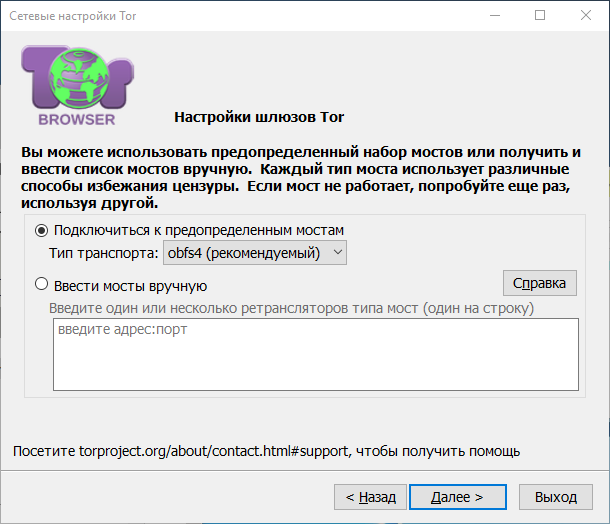

Альтернативой является самостоятельный выбор мостов. Данным методом пользуются редко, поэтому вероятность, что Вас заблокируют минимальна. Пользователю необходимо зайти на сайт Tor Project и запросить адреса существующих мостов. Далее просто нужно следовать инструкции.
После получения информации Вы можете лично вбивать адреса мостов в настройках и использовать браузер.
Особенности использования
Пользоваться TOR очень просто. Он представляет собой классический браузер с одной важной особенностью – режимом конфиденциальности. Вы так же можете посещать интересующие ресурсы и сайты без угрозы слежки. Однако вопросы могут возникнуть, если Вы, к примеру, едите в страну, где использование TOR запрещено. В этом случае следуйте шагам:
- заходим в меню браузера;
- выбираем настройки подключения;
- меняем способ подключения к интернету (смотрите раздел выше об ограниченном подключении);
- после завершения настроек нажимаем «ок» и перезапускаем программу.
При использовании технологии стоит помнить, что активность в сети будет защищена только в пределах браузера TOR. Программа не защищает другую онлайновую деятельность пользователя. При посещении TOR история операций доступна только, когда Вы пользуетесь программой. Как только Вы из нее выйдете, история автоматически очистится без сохранения на жесткий диск ПК.

Для того чтобы проверить является ли браузер активным, необходимо посетить сайт разработчика — https://check.torproject.org/. При использовании программы можно создавать новые личности. Это можно сделать в меню настроек. При этом браузер выберет новые ретранстляторы, которые будут обеспечивать анонимность.

При использовании сети это будет выглядеть таким образом, будто Вы зашли в интернет под другим IP-адресом. Дополнительной мерой защиты является опция NoScript. Она является не активной по умолчанию, однако ее можно подключить.

Ее деятельность нацелена на защиту пользователя от утечки данных через скрипты и защиту от потенциально вредоносных сайтов. Для ее активации необходимо нажать характерный значок, который расположен левее клавиши главного меню.
Для полноценной работы браузер необходимо систематично обновлять. Пользователь будет получать уведомления об этом, однако периодически необходимо просматривать их наличие самостоятельно. Это можно сделать в разделе меню «проверка наличия обновлений».

А для каких целей Вы используете Tor Browser? Пишите в комментариях!
Источник: help-wifi.com
Как пользоваться TOR Browser
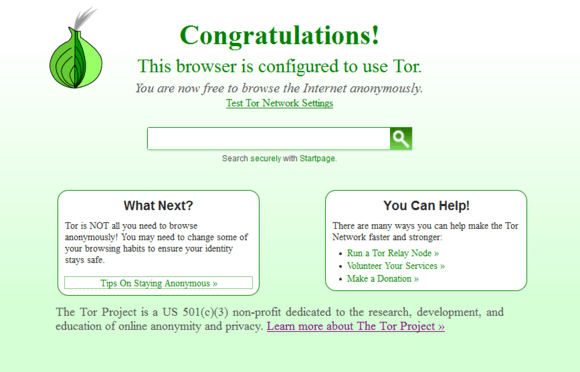
Программы
Недавно BoingBoing опубликовал статью о том, как некоторые библиотекари в Массачусетсе устанавливали программное обеспечение Tor на всех своих публичных ПК, чтобы анонимизировать привычки своих посетителей. Библиотекари делают это как противостояние пассивному государственному надзору, а также компаниям, которые отслеживают пользователей в Интернете и создают досье для обслуживания рекламы с высокой степенью нацеленности. В этой статье мы поговорим о том, как пользоваться TOR Browser и зачем он нужен.
Это интересный проект и смелый стенд для конфиденциальности пользователей. Но хорошей новостью является то, что если вы хотите анонимно просматривать, вам не нужно идти в библиотеку, чтобы использовать Tor. Подключение к сети Tor с вашего ПК происходит быстро и безболезненно благодаря мертвому простому браузеру Tor Tor. (Хотите еще больше конфиденциальности? Ознакомьтесь с лучшими выборами из наших обзоров VPN.)
Что такое Tor как пользоваться TOR Browser
Tor — компьютерная сеть волонтеров во всем мире. Каждый доброволец запускает так называемое реле, которое является просто компьютером, на котором выполняется программное обеспечение, позволяющее пользователям подключаться к Интернету через сеть Tor.
Прежде чем попасть в открытый Интернет, Tor Browser будет подключаться к нескольким различным реле, вытирая дорожки на каждом шагу, что затрудняет определение того, где и кто вы на самом деле.
Хотя Tor завоевывает репутацию инструмента для покупки незаконных товаров в Интернете, программное обеспечение имеет множество законных целей. Активисты, маскирующие свое местоположение от репрессивных режимов и журналистов, общающихся с анонимными источниками, — это два простых примера.
Если, как и библиотекари в Массачусетсе, у вас нет экзотической причины использовать Tor, это по-прежнему хороший инструмент для того, чтобы ваш просмотр был частным.
С чего начать
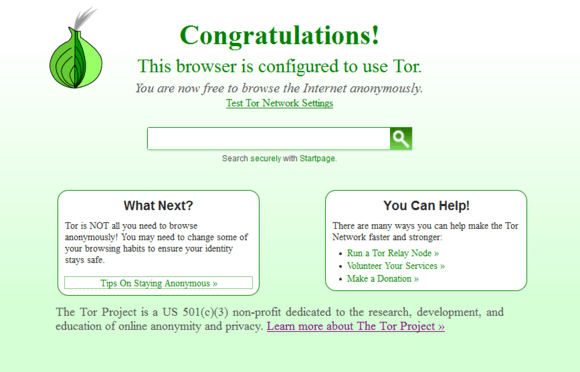
Самый простой способ использовать Tor — загрузить Tor Browser. Это модифицированная версия Firefox, а также множества других программ, которые соединяют вас с сетью Tor.
После того как вы загрузили установщик, у вас есть два варианта: вы можете просто установить программное обеспечение, или вы можете сначала проверить подпись GPG установочного файла. Некоторым людям нравится проверять файл установки, чтобы убедиться, что они загрузили правильную версию браузера, а не что-то, что было подделано.
Но проверка подписи GPG не является безболезненным процессом и требует дополнительной загрузки программного обеспечения. Тем не менее, если это то, что вы хотели бы сделать, Tor-проект должен как-то объяснить, что требуется.
Установка Tor Browser
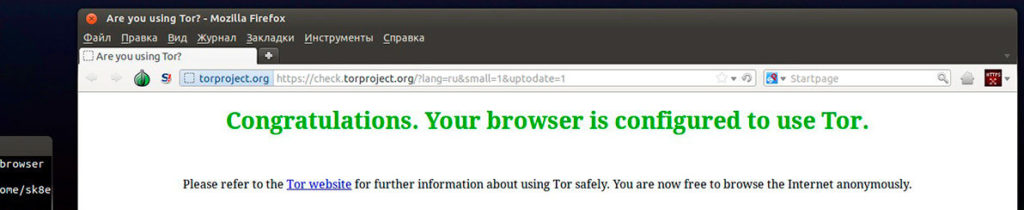
Как установить Tor Browser на Ubuntu? Делается это очень просто и быстро. Просто переходите на официальный сайт и скачиваете файл.
Независимо от того, проверили ли вы подпись GPG, следующим шагом является установка самого браузера Tor.
Вы можете установить браузер Tor на USB-накопитель.
Для Ubuntu Tor Browser поставляется в виде TAR.XZ-файла, поэтому он похож на установку любой другой программы. Основное различие заключается в том, что браузер не имеет того же места по умолчанию, что и большинство программ. Вместо этого он предлагает ваш рабочий стол в качестве места установки.
Браузер Tor делает это, потому что это портативное программное обеспечение и не интегрируется в систему Ubuntu, как это делают типичные программы. Это означает, что вы можете запускать браузер Tor практически из любого места: рабочего стола, папки документов или даже USB-накопителя.
Когда вы придете в окно «Выбрать место установки», нажмите «Обзор» … и затем выберите, где вы хотите установить браузер. Как вы можете видеть на изображении выше, я установил его на USB-накопитель, который я использую в своей цепочке ключей.
После того, как вы выбрали свое местоположение, просто нажмите «Установить», и «Tor» позаботится об остальном. Как вы поняли, установка Tor Browser очень быстрая. Но, как же настроить программу?
Итак, как пользоваться Tor Browser на Ubuntu или других операционных системах?
Как пользоваться TOR Browser
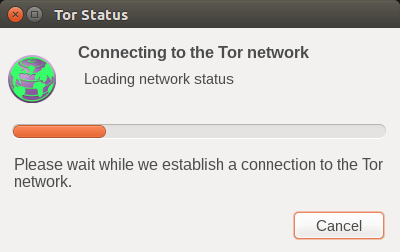
Как только браузер будет установлен, у вас будет простая старая папка с именем Tor Browser. Откройте это и внутри, вы увидите «Запустить Tor Browser». Щелкните этот файл, и откроется новое окно с вопросом, хотите ли вы напрямую подключиться к сети Tor или вам нужно сначала настроить параметры прокси-сервера. Также программу можно будет найти в списке установленных приложений и запустить.

Для большинства людей выбор прямого варианта лучше всего, поэтому выберите «Подключиться». Через несколько секунд будет запущена версия Firefox, и теперь вы подключитесь к сети Tor и сможете использовать браузер в относительной анонимности.
Чтобы убедиться, что вы подключены к Tor, перейдите на страницу whatismyip .com, которая автоматически определит ваше местоположение на основе вашего адреса интернет-протокола. Если ваш браузер показывает, что вы пришли из того места, которое не является вашим собственным, вам хорошо идти. Просто убедитесь, что вы выполняете все анонимные просмотры из самого браузера Tor, поскольку другие программы в вашей системе не подключены к Tor.
Но анонимно просматривать Tor не так просто, как загрузить программу. Существуют также некоторые правила дорожного движения, которые вы должны соблюдать, например, подключение к каждому сайту с помощью SSL / TSL-шифрования (HTTPS). Если вы этого не сделаете, то все, что вы делаете в сети, может наблюдать человек, выполняющий ваш выходной узел. В браузере установлена встроенная надстройка HTTPS Everywhere Foundation Frontier Foundation по умолчанию, которая должна охватывать ваши запросы SSL / TSL большую часть времени.
В Tor Project есть больше советов по анонимному просмотру.
Кроме того, помните, что просмотр анонимности не делает вас иммунитетом к вирусам и другим вредоносным программам. Если вы отправляетесь в более узкие части Интернета, Tor не может защитить вас от вредоносного программного обеспечения, которое может быть использовано для выявления вашего местоположения.
Однако для среднего пользователя Интернета браузер Tor должен быть достаточно, чтобы оставаться в сети онлайн.
Перевод из отличного английского ресурса PCWorld.
Надеемся вы поняли, как пользоваться TOR Browser на Ubuntu. Установка TOR Browser очень простая. Если у вас остались какие-то вопросы по этой теме — пишите их в форме комментариев для более быстрого ответа.
Источник: linuxinsider.ru